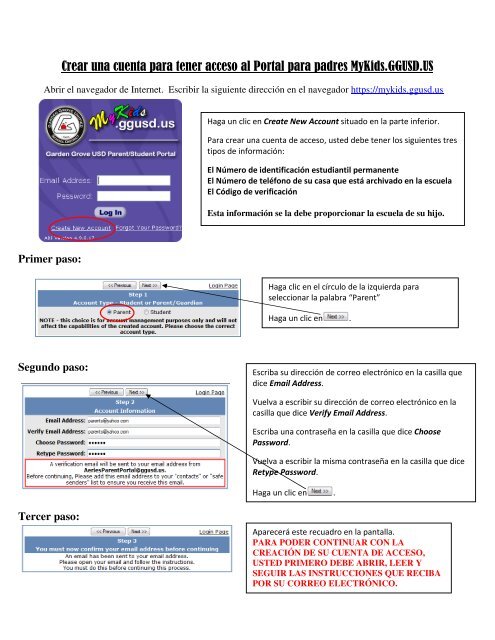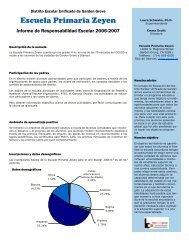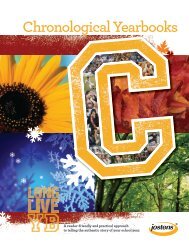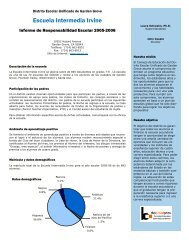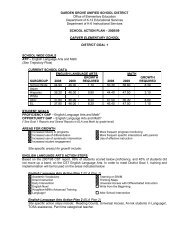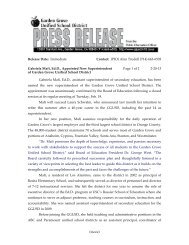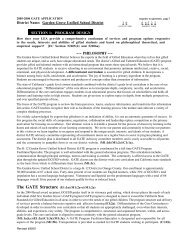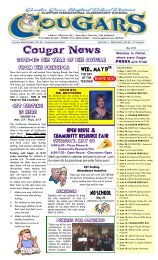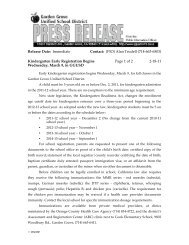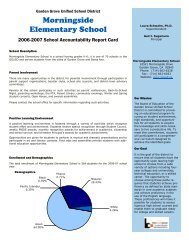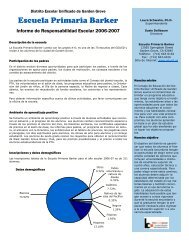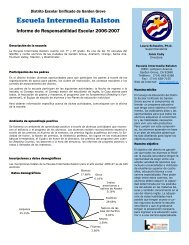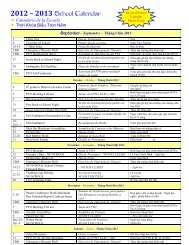Crear una cuenta para tener acceso al Portal para padres MyKids ...
Crear una cuenta para tener acceso al Portal para padres MyKids ...
Crear una cuenta para tener acceso al Portal para padres MyKids ...
Create successful ePaper yourself
Turn your PDF publications into a flip-book with our unique Google optimized e-Paper software.
<strong>Crear</strong> <strong>una</strong> <strong>cuenta</strong> <strong>para</strong> <strong>tener</strong> <strong>acceso</strong> <strong>al</strong> Port<strong>al</strong> <strong>para</strong> <strong>padres</strong> <strong>MyKids</strong>.GGUSD.US<br />
Abrir el navegador de Internet. Escribir la siguiente dirección en el navegador https://mykids.ggusd.us<br />
Primer paso:<br />
Segundo paso:<br />
Tercer paso:<br />
Haga un clic en Create New Account situado en la parte inferior.<br />
Para crear <strong>una</strong> <strong>cuenta</strong> de <strong>acceso</strong>, usted debe <strong>tener</strong> los siguientes tres<br />
tipos de información:<br />
El Número de identificación estudiantil permanente<br />
El Número de teléfono de su casa que está archivado en la escuela<br />
El Código de verificación<br />
Esta información se la debe proporcionar la escuela de su hijo.<br />
Haga clic en el círculo de la izquierda <strong>para</strong><br />
seleccionar la p<strong>al</strong>abra “Parent”<br />
Haga un clic en .<br />
Escriba su dirección de correo electrónico en la casilla que<br />
dice Email Address.<br />
Vuelva a escribir su dirección de correo electrónico en la<br />
casilla que dice Verify Email Address.<br />
Escriba <strong>una</strong> contraseña en la casilla que dice Choose<br />
Password.<br />
Vuelva a escribir la misma contraseña en la casilla que dice<br />
Retype Password.<br />
Haga un clic en .<br />
Aparecerá este recuadro en la pant<strong>al</strong>la.<br />
PARA PODER CONTINUAR CON LA<br />
CREACIÓN DE SU CUENTA DE ACCESO,<br />
USTED PRIMERO DEBE ABRIR, LEER Y<br />
SEGUIR LAS INSTRUCCIONES QUE RECIBA<br />
POR SU CORREO ELECTRÓNICO.<br />
,
Tercer paso (continua):<br />
Abrir su programa de correo electrónico. Abrir el mensaje de correo electrónico que reciba de parte de<br />
AeriesParentPort<strong>al</strong>@ggusd.us. Usted recibirá un mensaje similar <strong>al</strong> ejemplo de abajo. Por favor haga un clic en<br />
el enlace dentro del mensaje que dice Confirm Current Email Address.<br />
Si el enlace no funciona, por favor, siga el resto de las instrucciones en el mensaje. POR FAVOR NO HAGA LAS<br />
DOS COSAS. El resto de las instrucciones en el mensaje SOLAMENTE tiene que utilizarlas en caso que la casilla<br />
Confirm Current Email Address no funcionará.<br />
Una ventana similar a la de abajo aparecerá <strong>una</strong> vez que haga clic en el Confirm Current Email Address de la<br />
pant<strong>al</strong>la anterior. Haga un clic en el enlace que dice Click Here.<br />
Cuarto paso:<br />
Thank you for registering for an Aeries Browser Interface account. In order to ensure the account was requested by you, please click on the<br />
appropriate link below or copy and paste the URL into the Address bar of your browser.<br />
If you can, please click on the following links to confirm or reject this account:<br />
Confirm Current Email Address<br />
Reject Current Email Address<br />
If you are <strong>una</strong>ble to click the links above, you need to copy and paste the following URL into your web browser's Address bar.<br />
http://mykids.ggusd.us/ConfirmEmail.asp<br />
You will then be prompted for the following information which you can copy and paste into the page:<br />
Email Address: samjones@yahoo.com<br />
Email Code: 53A3S111T2J2658WY7X1<br />
Por favor utilice la información que la escuela de su<br />
hijo le proporcione o le envíe por correo.<br />
Escriba el número estudiantil “Student Permanent ID<br />
number”<br />
Escriba el número de teléfono “Student Home<br />
Telephone Number”<br />
Escriba el código de verificación “the Verification<br />
Code”<br />
Haga un clic en .
Quinto paso:<br />
Sexto paso:<br />
Enlace esta <strong>cuenta</strong> <strong>para</strong> entrar <strong>al</strong> sistema con su<br />
nombre de la lista de contactos que aparecen en la<br />
pant<strong>al</strong>la.<br />
Haga un clic en .<br />
Haga un clic en la opción <strong>para</strong> ver la información de<br />
su hijo.